
现在越来越流行无线鼠标了,不需要用线就可以连接电脑使用,而其中比较受欢迎的品牌就有罗技无线鼠标品牌。那么罗技无线鼠标怎么连接电脑使用呢?今天小编就教下大家罗技无线鼠标连接电脑的方法。
具体的步骤如下:
1、在使用鼠标连接之前,我们需要先把鼠标的开关键打开,然后去点有蓝牙标志的按钮。

2、接下来让鼠标开启蓝牙搜索的模式,这个时候识别灯就会闪烁,就开始搜索电脑的蓝牙。

3、这个时候我们需要去点击电脑上的windows键,并在主菜单中找到“设置”选项,进入设置菜单。
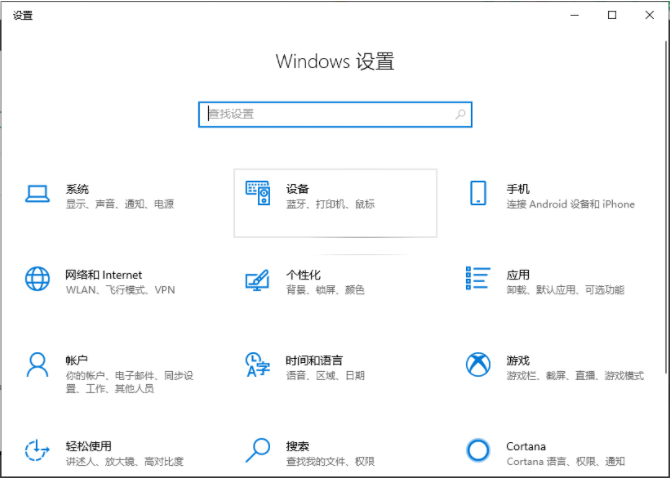
4、然后我们会看到“设备”选项,我们去点击这个按钮进入搭配蓝牙的设置模式里面,将蓝牙打开。
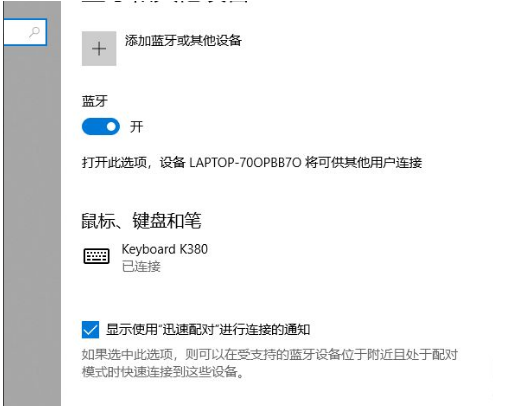
5、点一下最上面的“添加蓝牙或其他设备”,第一个“蓝牙”,就能搜索到周围支持蓝牙的设备。
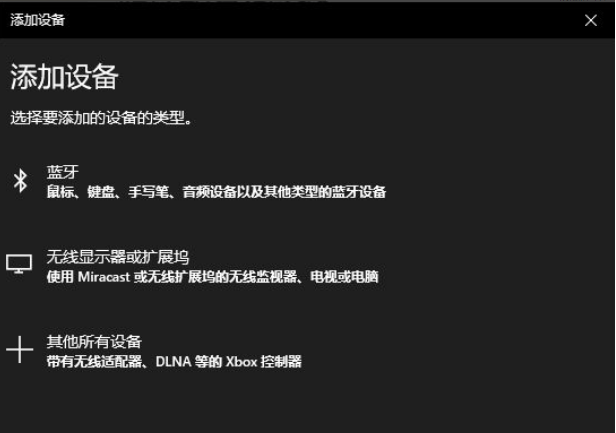
6、点一下“逻辑的鼠标”,对应的英文表示,稍等就能看到提示“已准备就绪”。这时候,动动鼠标,能动就好了。
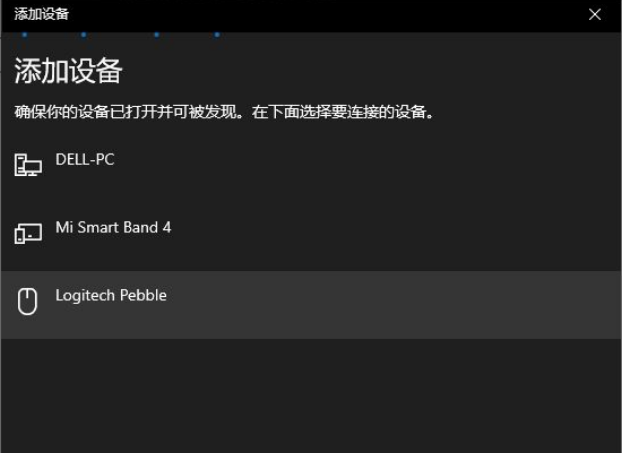
以上便是罗技无线鼠标连接电脑的方法,有不懂的小伙伴可以参照教程进行操作。






 粤公网安备 44130202001059号
粤公网安备 44130202001059号